| Cursus Windows 10 | go to : Index - Vorige - Volgende | ||
| Les 19 | Windows Mail (2) | ||
Account beheren |
|||
| Je adres is nu toegevoegd aan de Accountlijst. Heb je er nog meer toe te voegen, klik je de knop "Account toevoegen". Wens je verder te gaan met Windows Mail klik je de knop "U kunt aan de slag". |
|||
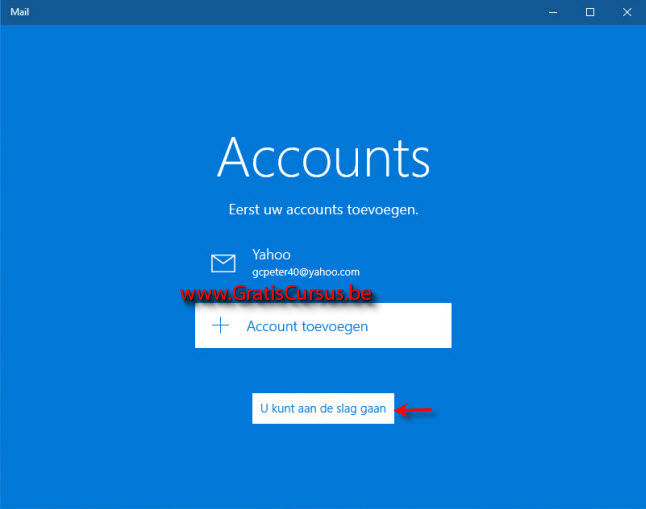 |
|||
| Dit opent de mail app. Wens je een andere account te openen, klik je de knop "Accounts". |
|||
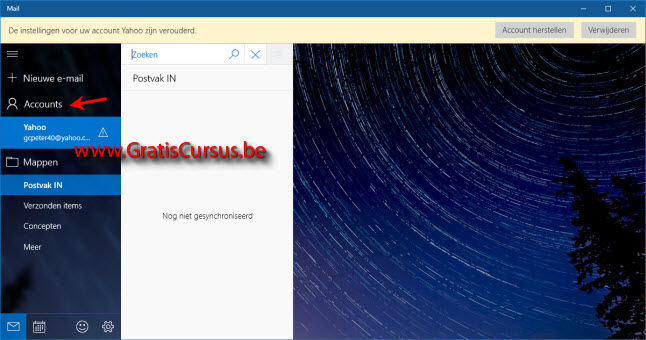 |
|||
| > | |||
| De account zal openen in de map PostvakIn. Laat ons eerst eens kijken hoe we de instellingen van deze account kunnen wijzigen. Klik het radar-icoontje onderaan het venster. |
|||
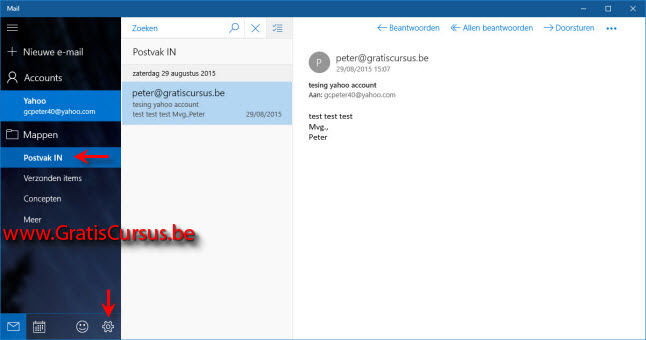 |
|||
| Dit opent het deelvenster "Instellingen". Klik je de knop "Accounts". |
|||
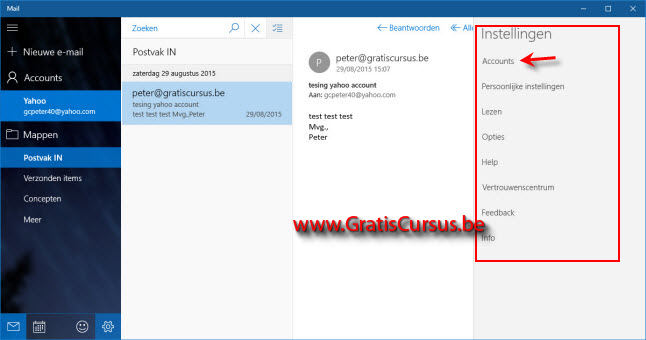 |
|||
| Dan wordt er een lijstje getoond met de verschillende ingestelde accounts. Wens je een andere account te openen, dan kun je deze ook in dit lijstje selecteren. |
|||
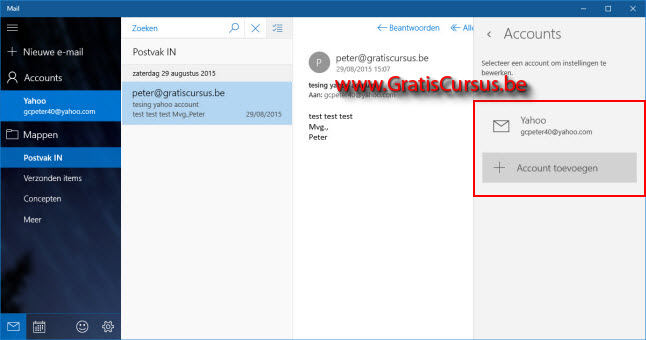 |
|||
| Afhankelijk van de grootte van het geopende venster van Windows Mail, kunnen de knoppen zich aan de linker zijde bevinden, | |||
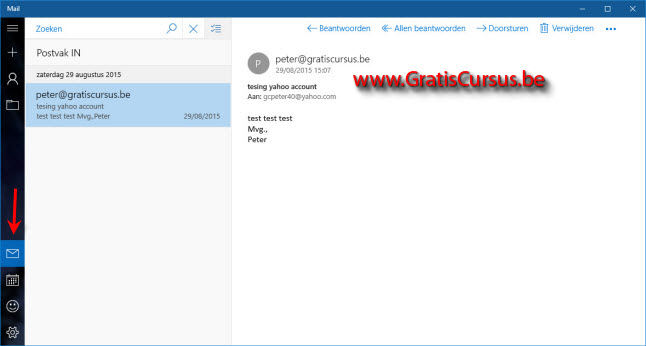 |
|||
| of onderaan. Dus mocht je een bepaalde knop die je ziet in de afbeelding, niet zien in Windows Mail, controleer dan even of deze niet onderaan of links van het scherm staan. |
|||
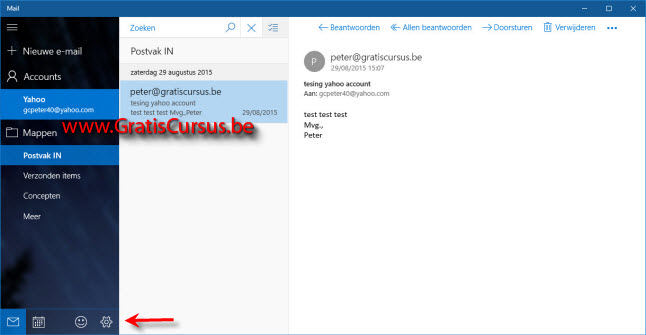 |
|||
| Is je scherm trouwens gemaximaliseerd, dan vind je aan de linkerzijde ook de verschillende mappen voor een account. Zo heb je de map "PostvakIn" ,die alle ontvangen berichten weergeeft. Je hebt de map "Verzonden items" die al je verzonden berichten bijhoudt. Je hebt de map "Verwijderde items", die de berichten opslaat dir je hebt verwijderd. Verwijder je de berichten ook uit deze map, dan zijn deze voorgoed verwijderd. |
|||
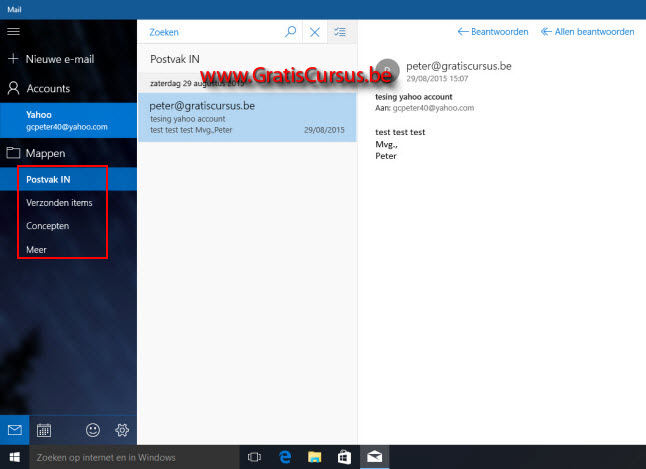 |
|||
| Mocht je om één of andere reden niet alle ontvangen mails zien in je account. Dan klik je de knop "Instellingen", je klikt de account in het rechtse deelvenster, en je klik "Wijzig mailbox sync settings". Wijzig hier de periode voor het downloaden van email. |
|||
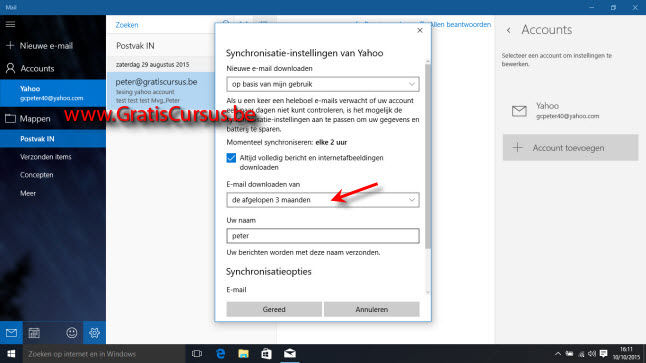 |
|||
| Dit zal alle berichten weergeven uit deze periode. | |||
 |
|||
| Index - Vorige - Volgende | |||
copyright © 2012 - gratiscursus.be
![]()
>

